PS复制对象再次变换让其水平移动复制
1、新建一层,画个长方形,填充颜色。先说名下2个快捷键吧。按住alt键+鼠标拖动对象是复制一个对象。shift+ctrl+t是再次变换。下面会用到2者的组合。

2、选择图层,按ctrl+t,出现自由变换框,随意转动下角度,按回车键取消变换框。现在按shift+ctrl+t,每次都会变换上一步变换的角度。

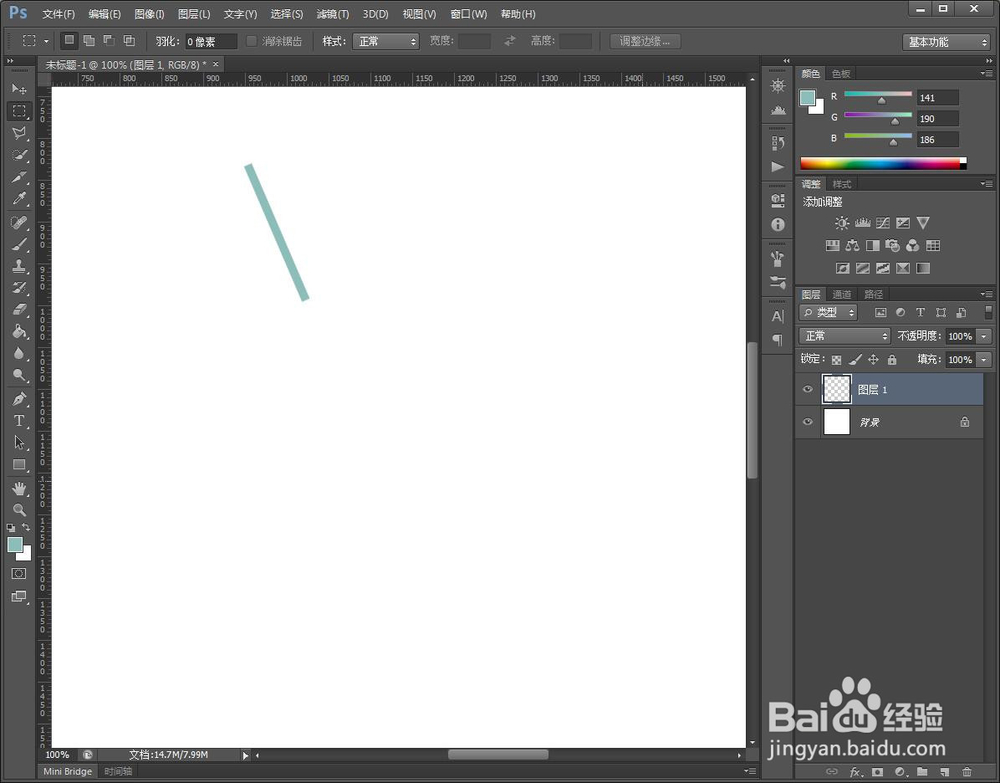
3、现在按shift+ctrl+alt+t,每次会复制一个图层和变换角度。多按几次到现在的图案。把除背景层外的图层全合并。进行水平变换的操作。

4、为了对比水平移动,选择图层按ctrl+j复制一层,在新复制的层按ctrl+t,按住shift水平移动位置,回车键取消变换框。一直按shift+ctrl+alt+t就可以了。


5、合并所有图层,ctrl+t,这次我们把变换框的中心点移到一个其他地方,转动角度。执行shift+ctrl+alt+t操作。发现每次变换都是以刚才的中心点在转动。水平或垂直也是根据中心点的移动量来变换的。
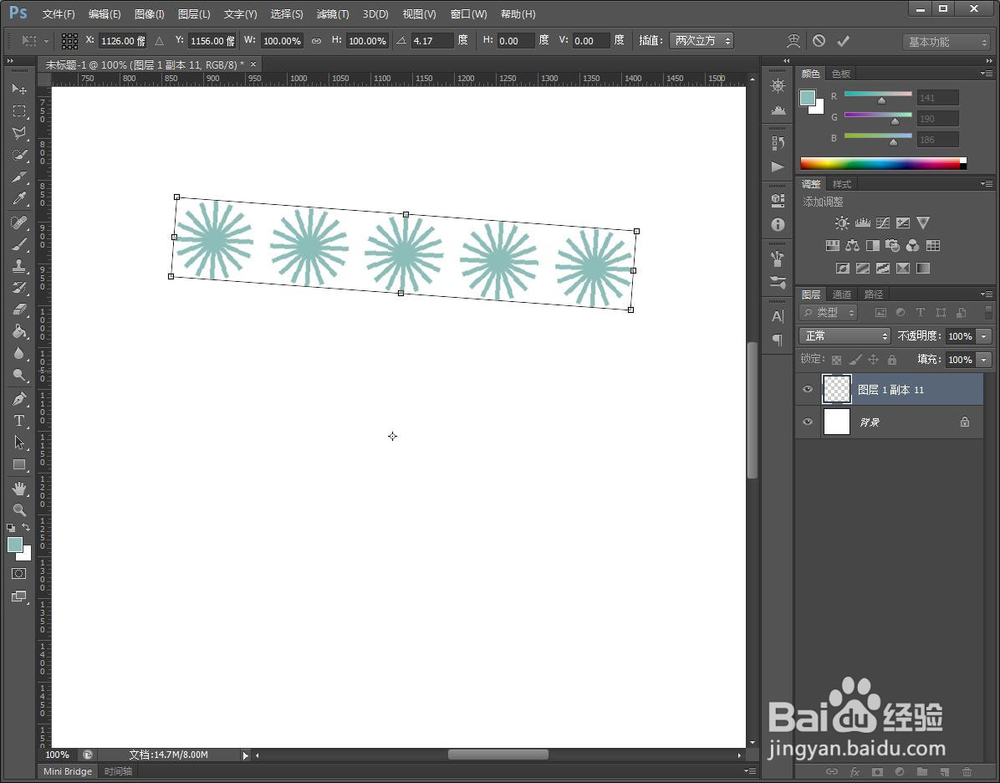
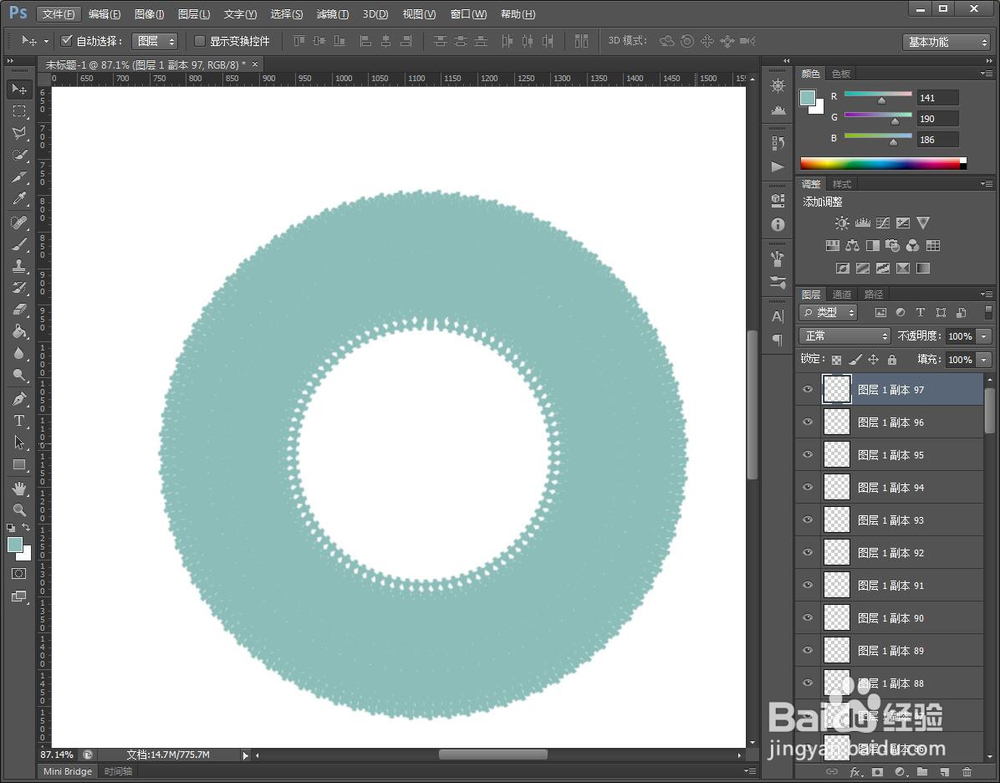
6、变换菜单栏里除了变形外,其中的命令都可以再次变换,能再次变换也都可以复制变换。
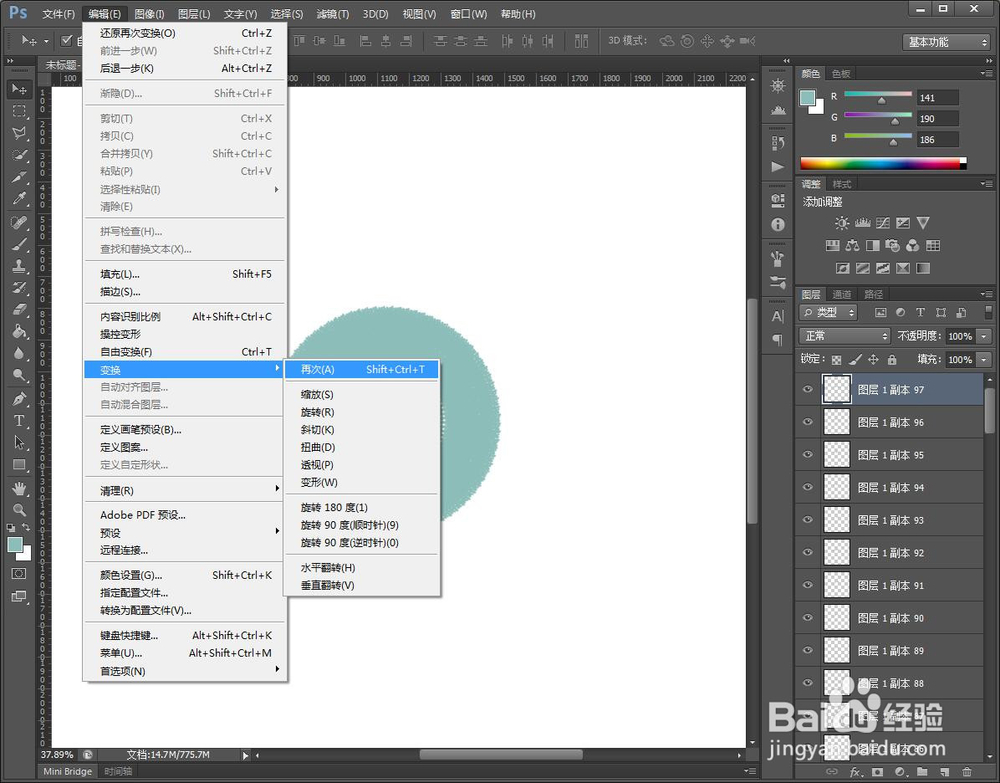
声明:本网站引用、摘录或转载内容仅供网站访问者交流或参考,不代表本站立场,如存在版权或非法内容,请联系站长删除,联系邮箱:site.kefu@qq.com。
阅读量:25
阅读量:99
阅读量:163
阅读量:138
阅读量:179